自作PC向けのストレージの各タイプの特徴やそれぞれの選び方を簡単にまとめました。初心者向けです。
関連:自作PC初心者向け:超簡単!パーツの役割・パーツの選び方2018年版 – 浅く広くPCゲーミング
目次
・ストレージの各タイプの違い
データを保存するという目的・用途はすべて共通ですが
内部構造による転送速度、接続方式、大きさの違いがあります。
各タイプごとに説明していきます。
・HDD(HardDiskDrive)
ハードディスクは遥か昔からあるストレージです。
プラッターという磁気ディスクを回転させ、その磁気を変化させてデータを読み書きしています。
容量あたりの価格
1TB-5,000円~
2TB-7,000円~
4TB-10,000~
特徴
最も容量に対して安価で、転送速度は最低。
ディスクを回転させる構造上動作音が発生します。
ディスクの回転速度が大きいほど転送速度も動作音も上昇します。
サイズが2.5インチと3.5インチの2種類あり、3.5インチはディスク外形の大きさから転送速度や容量に優れます。
マザーボードとの接続にはSATAコネクタを使用するのが主流です。
こんな人向け
容量に対して価格が安いことからとにかく安く済ませたい人。
また動画や画像を大量に保存する人。
・2.5インチSSD(SolidStateDrive)
ソリッドステートドライブはフラッシュメモリという無数の半導体チップにデータを保存し読み書きを行います。
2005年前後から登場し、現在はHDDを上回るほどの需要になってきました。
マザーボードとの接続はSATAコネクタを使用します。
容量あたりの価格
512GB-9,000円~
1TB-15,000~
2TB-35,000~
特徴
HDDと比較して物理的な動作がいらない為、動作音がせず省電力です。
さらに2.5インチのサイズで転送速度も非常に早いです。
以前は耐用年数に問題がありましたが、最近ではHDDよりも高耐久と言われています。性能としては基本的にHDDの上位互換です。
が、容量あたりの価格が高く1TBを越えると容量対価格比が急激に悪くなります。
こんな人向け
システムデータやゲームデータなど保存することで高速な起動ができるので、性能を重視したい人へ。
Windowsの起動は10数秒で完了できるようになります。
・m.2スロット用SSD-SATA3.0接続
マザーボードのM.2スロットに接続するタイプのSSDです。
2015年ころから登場しました。
当初は2.5インチSATA接続タイプよりも少し高額でしたが、最近はあまり変わらない価格となっています。

赤線の部分にセットします。
容量あたりの価格(SATA接続と変わらない)
512GB-9,000円~
1TB-15,000円~
2TB-35,000円~
特徴
マザーボードの基板上に接続するので外装無しの状態です。
PCケースのスペースを省略することができます。
接続形状が違うだけで内部ではSATA接続しているだけなので、転送速度等の性能は2.5インチSATA接続タイプと特に変わらないです。
古いマザーボードや低価格なマザーボードだとm.2スロットが存在しないので注意。
こんな人おすすめ
PCケース内をすっきりさせたい人や超小型ケースを使用したい人。
・m.2スロット用SSD-PCEe接続
m.2スロットタイプのSSDでもSATA3.0ではなくPCI-e接続でNVMeという規格で通信するタイプです。NVMe対応と表記されてることが多いですね。
外観はSATA3.0接続タイプと殆ど変わりませんが接続部の切り欠きが1か所なのが特徴。
容量あたりの価格
256GB-8,000円~
512GB-16,000円~
1TB-23,000円~
特徴
マザーボードのm.2スロットがPCE-E接続に対応している必要があります。
SATA接続タイプと比較して4倍以上と非常に高速な読み書きが可能です。
価格もその分高額で、更に超高速故にチップの発熱があります。
m.2接続のSSD用のヒートシンク等で対応するのが推奨されます。
※m.2SSD用ヒートシンクの例
こんな人におすすめ
とにかく高スペック高速処理を求める人
・組み合わせるのもあり
HDDよりもSSDの方が基本的に高性能ですが、価格が高いです。
用途から必要な容量を設定して予算と相談して選びましょう。
また、システムだけ高速SSDに、動画や画像の大容量データはHDDにと組み合わせるのもよく使われるテクニックですよ。
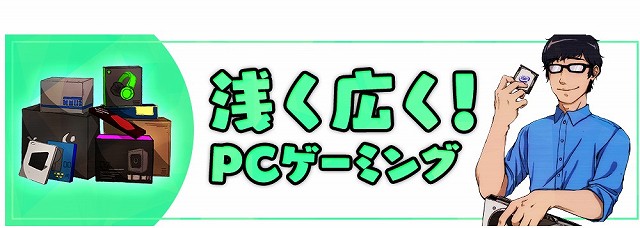






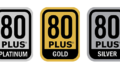

コメント